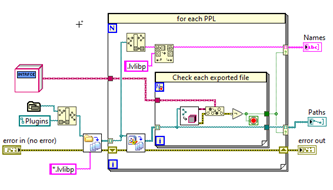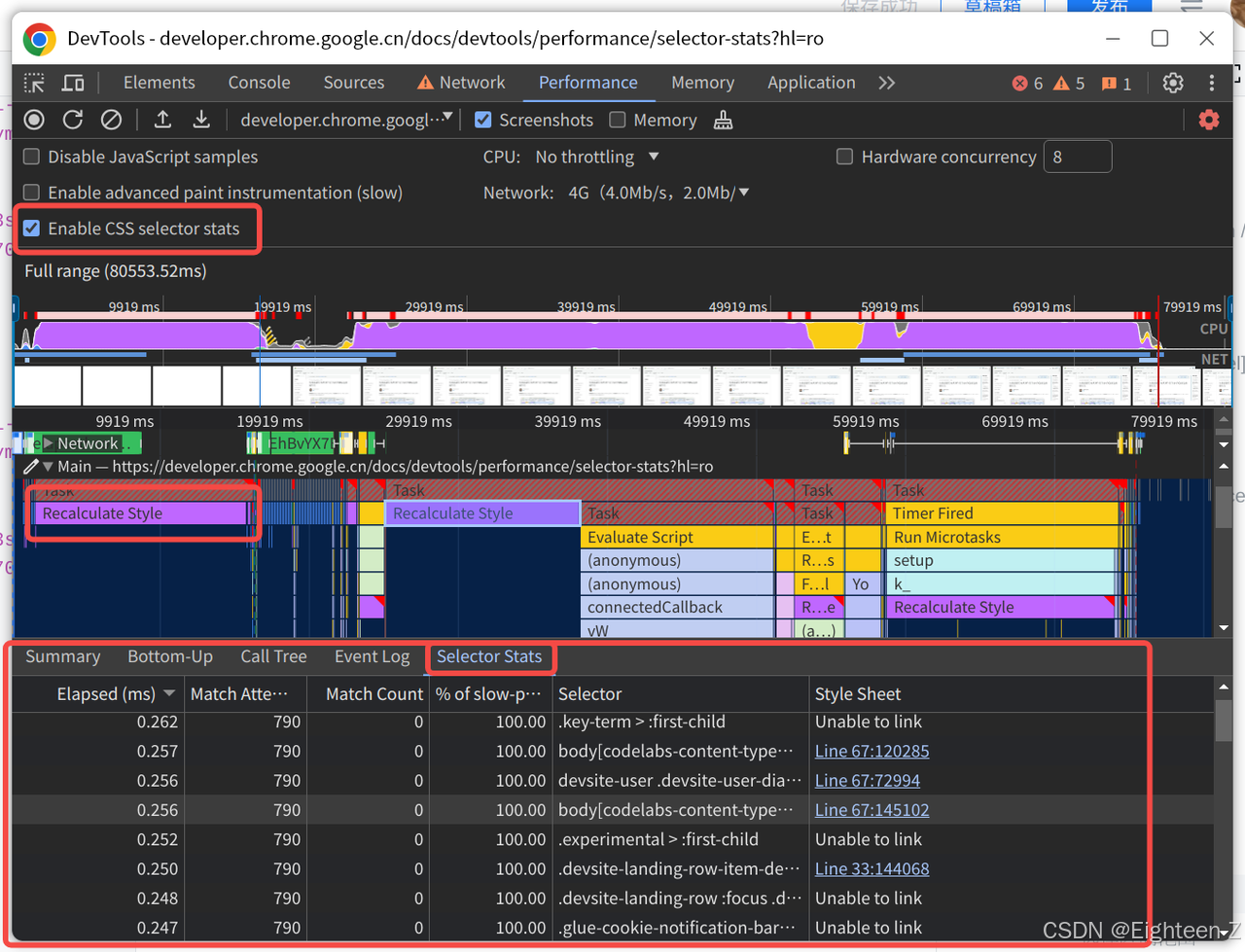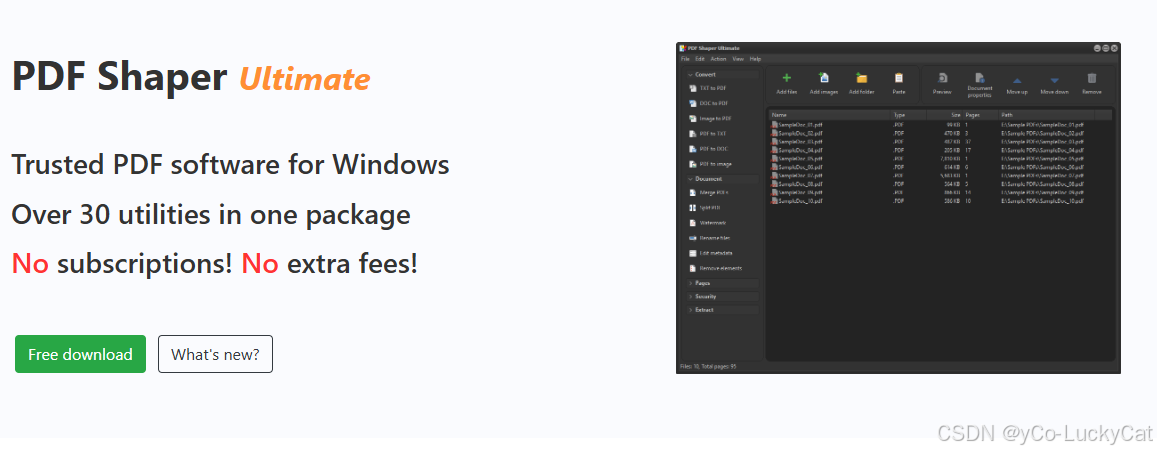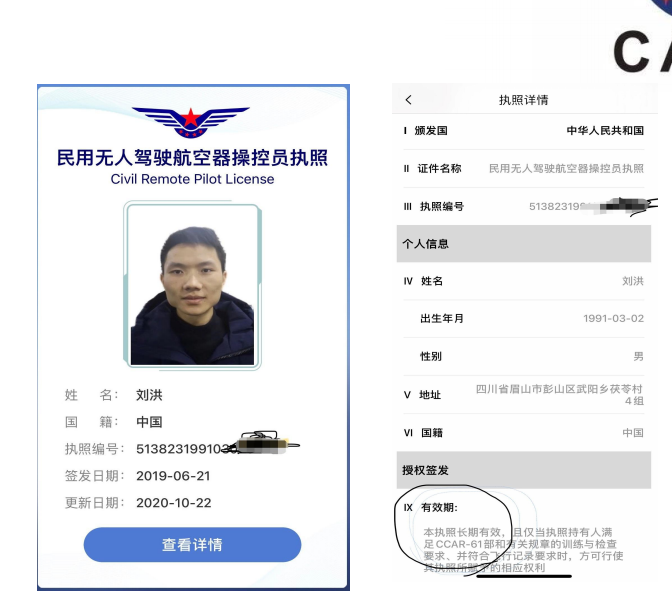本文分享YOLO11的目标检测,主要内容是自定义数据集、数据标注、标签格式转换、模型训练、模型推理等。
目录
1、数据标注
2、Labelme的json转为YOLO的txt
3、配置YOLO11代码工程
4、数据集yaml配置文件
5、YOLO11模型结构配置文件
6、编写训练代码
7、开始训练模型
8、模型推理
1、数据标注
推荐使用Labelme工具进行标注,选择“创建矩形”,对物体进行标注。
Labelme官网地址:https://github.com/wkentaro/labelme
点击“打开目录”,然后加载图像,选择“创建矩形”,开始标注啦

标注完成后,点击“Save”,保存保存标注信息,生成和图片同名的json文件;

看一下示例的json文件里面的内容:

2、Labelme的json转为YOLO的txt
首先了解YOLO11的目标检测标签格式,如下所示:
YOLO11的标签文件是一个txt文件,每行表示一个物体的标签。
每一行的格式是:<object-class> <x_center> <y_center> <width> <height>。其中:
<object-class>是类别索引。<x_center>和<y_center>是目标的中心点坐标(归一化到0-1)。<width>和<height>是目标的宽度和高度(归一化到0-1)。- 说明:这个格式不但适用于YOLO11、YOLOv8、YOLOv5,还适用于ultralytics工程中其他版本的YOLO。
txt标签示例数据,表示有两个物体:
0 0.5192 0.4512 0.3985 0.7572
3 0.5061 0.5921 0.2631 0.4561
- 第一行表示物体1,类别为0,0.5192是中心点x坐标,0.4512是中心点y坐标,0.3985是宽度, 0.7572是高度。
- 第二行表示物体2,类别为3,0.5061是中心点x坐标,0.5921是中心点y坐标,0.2631是宽度, 0.4561是高度。

了解YOLO11的检测标签txt文件后~
编写代码,把Labelme的json转为YOLO的txt
主要包括两个函数:convert_labelme_to_yolo( )、process_folder( )
函数解析:
convert_labelme_to_yolo(json_path, output_dir):
- 功能: 将单个LabelMe格式的JSON文件转换为YOLO11格式。
- 参数:
json_path (str): 输入的LabelMe格式JSON文件路径。output_dir (str): 输出的YOLO11格式标注文件夹路径。
- 操作:
- 读取JSON文件,获取图像宽度和高度。
- 遍历所有标注形状,提取标签和坐标,计算YOLO11所需的中心点和宽高。
- 将结果写入以相同文件名命名的TXT文件中。
process_folder(input_folder, output_folder):
- 功能: 处理输入文件夹中的所有JSON文件,转换为YOLO11格式。
- 参数:
input_folder (str): 包含LabelMe格式JSON文件的输入文件夹路径。output_folder (str): 用于保存YOLO11格式标注文件的输出文件夹路径。
- 操作:
- 创建输出文件夹(如果不存在)。
- 遍历输入文件夹,调用转换函数处理每个以
.json结尾的文件。
示例代码如下所示:
import json
import os
# 定义标签映射,将类别名称映射为ID
label_map = {
"car": 0, # 汽车
"bus": 1 # 公交车
}
def convert_labelme_to_yolo(json_path, output_dir):
"""
将LabelMe格式的JSON文件转换为YOLO11格式的标注文件。
参数:
json_path (str): 输入的LabelMe格式JSON文件路径。
output_dir (str): 输出的YOLO11格式标注文件夹路径。
"""
# 打开LabelMe格式的JSON文件
with open(json_path, 'r') as f:
labelme_data = json.load(f) # 读取JSON数据
# 获取图像的宽度和高度
image_width = labelme_data['imageWidth']
image_height = labelme_data['imageHeight']
yolo_annotations = [] # 存储YOLO11格式的标注
# 遍历所有的标注形状
for shape in labelme_data['shapes']:
label = shape['label'] # 获取标签名称
if label not in label_map:
continue # 如果标签未定义,则忽略
class_id = label_map[label] # 获取对应的类别ID
points = shape['points'] # 获取标注的坐标点
if shape['shape_type'] == 'rectangle': # 如果是矩形
(x1, y1), (x2, y2) = points # 获取矩形的两个顶点
elif shape['shape_type'] == 'polygon': # 如果是多边形
x1, y1 = min(point[0] for point in points), min(point[1] for point in points) # 计算多边形的左上角
x2, y2 = max(point[0] for point in points), max(point[1] for point in points) # 计算多边形的右下角
else:
continue # 其他类型不处理
# 计算YOLO11格式所需的中心点和宽高
x_center = (x1 + x2) / 2.0 / image_width # 计算中心点x坐标
y_center = (y1 + y2) / 2.0 / image_height # 计算中心点y坐标
width = (x2 - x1) / image_width # 计算宽度
height = (y2 - y1) / image_height # 计算高度
# 添加YOLO11格式的标注到列表中
yolo_annotations.append(f"{class_id} {x_center} {y_center} {width} {height}")
# 构建输出文件的路径
output_file = os.path.join(output_dir, os.path.splitext(os.path.basename(json_path))[0] + '.txt')
# 将YOLO11格式的标注写入输出文件
with open(output_file, 'w') as f:
f.write('\n'.join(yolo_annotations))
def process_folder(input_folder, output_folder):
"""
处理输入文件夹中的所有JSON文件,并将其转换为YOLO11格式的标注文件。
参数:
input_folder (str): 输入文件夹路径,包含LabelMe格式的JSON文件。
output_folder (str): 输出文件夹路径,用于保存YOLO11格式的标注文件。
"""
# 创建输出文件夹(如果不存在)
os.makedirs(output_folder, exist_ok=True)
# 处理输入文件夹中的每个 JSON 文件
for filename in os.listdir(input_folder):
if filename.endswith(".json"): # 只处理以 .json 结尾的文件
json_path = os.path.join(input_folder, filename) # 获取完整的JSON文件路径
convert_labelme_to_yolo(json_path, output_folder) # 调用转换函数
# 示例使用
input_folder = "/mnt/data/json_labels" # 输入json_labels文件夹路径
output_folder = "/mnt/data/yolo11_txt_labels" # 输出txt_labels文件夹路径
process_folder(input_folder, output_folder) # 处理文件夹中的所有JSON文件
# 列出输出文件夹中的文件以确认
os.listdir(output_folder) # 打印输出文件夹中的文件列表
我们使用上面代码时,需要设置输入的json_labels文件夹路径、输出txt_labels文件夹路径:
input_folder = "/mnt/data/json_labels" # 输入json_labels文件夹路径
output_folder = "/mnt/data/yolo11_txt_labels" # 输出txt_labels文件夹路径3、配置YOLO11代码工程
首先到YOLO11代码地址,下载源代码:https://github.com/ultralytics/ultralytics
- 在 GitHub 仓库页面上,用户点击绿色的 "Code" 按钮后,会弹出一个选项框。
- 选择通过 HTTPS 或 GitHub CLI 克隆仓库,也可以点击框中的 "Download ZIP" 按钮,将整个仓库下载为 ZIP 压缩包到本地。
解压ultralytics-main.zip文件,在ultralytics同级目录中,
- 新建文件:训练代码(train.py)、推理代码(infer.py)
- 以及测试数据的文件夹:datasets,权重文件目录:weights
ultralytics-main/
.github/
datasets/
docker/
docs/
examples/
runs/
tests/
ultralytics/
weights/
.gitignore
CITATION.cff
CONTRIBUTING.md
LICENSE
mkdocs.yml
print_dir.py
pyproject.toml
README.md
README.zh-CN.md
train.py
infer.pyweights目录可以存放不同任务的权重,比如:yolo11m-cls.pt、yolo11m-obb.pt、yolo11m-pose.pt、yolo11m-seg.pt、yolo11m.pt、yolo11n.pt等。
train.py文件是和ultralytics文件夹同一级目录的
后面可以直接调用ultralytics源代码中的函数、类和依赖库等,如果有需要直接修改ultralytics中的代码,比较方便。

4、数据集yaml配置文件
在ultralytics/cfg/datasets/目录下,新建一个yaml文件,比如:auto-parts-det.yaml
# Ultralytics YOLO 🚀, AGPL-3.0 license
path: ./datasets/det_auto_parts_20241020 # dataset root dir
train: train/images # train images
val: val/images # val images
# Classes
names:
0: person
1: bicycle
2: car同级目录下还存在许多数据集配置文件
比如:coco128.yaml、coco.yaml、DOTAv1.5.yaml、VOC.yaml、Objects365.yaml、Argoverse.yaml等等
yaml文件中的path,需要根据实际数据路径进行修改,指定数据集的路径
5、YOLO11模型结构配置文件
YOLO11模型结构的配置文件,比如yolo11.yaml,它所在位置是
ultralytics/cfg/models/11/yolo11.yaml
里面有详细的模型结构参数信息 :
# Ultralytics YOLO 🚀, AGPL-3.0 license
# YOLO11 object detection model with P3-P5 outputs. For Usage examples see https://docs.ultralytics.com/tasks/detect
# Parameters
nc: 80 # number of classes
scales: # model compound scaling constants, i.e. 'model=yolo11n.yaml' will call yolo11.yaml with scale 'n'
# [depth, width, max_channels]
n: [0.50, 0.25, 1024] # summary: 319 layers, 2624080 parameters, 2624064 gradients, 6.6 GFLOPs
s: [0.50, 0.50, 1024] # summary: 319 layers, 9458752 parameters, 9458736 gradients, 21.7 GFLOPs
m: [0.50, 1.00, 512] # summary: 409 layers, 20114688 parameters, 20114672 gradients, 68.5 GFLOPs
l: [1.00, 1.00, 512] # summary: 631 layers, 25372160 parameters, 25372144 gradients, 87.6 GFLOPs
x: [1.00, 1.50, 512] # summary: 631 layers, 56966176 parameters, 56966160 gradients, 196.0 GFLOPs
# YOLO11n backbone
backbone:
# [from, repeats, module, args]
- [-1, 1, Conv, [64, 3, 2]] # 0-P1/2
- [-1, 1, Conv, [128, 3, 2]] # 1-P2/4
- [-1, 2, C3k2, [256, False, 0.25]]
- [-1, 1, Conv, [256, 3, 2]] # 3-P3/8
- [-1, 2, C3k2, [512, False, 0.25]]
- [-1, 1, Conv, [512, 3, 2]] # 5-P4/16
- [-1, 2, C3k2, [512, True]]
- [-1, 1, Conv, [1024, 3, 2]] # 7-P5/32
- [-1, 2, C3k2, [1024, True]]
- [-1, 1, SPPF, [1024, 5]] # 9
- [-1, 2, C2PSA, [1024]] # 10
# YOLO11n head
head:
- [-1, 1, nn.Upsample, [None, 2, "nearest"]]
- [[-1, 6], 1, Concat, [1]] # cat backbone P4
- [-1, 2, C3k2, [512, False]] # 13
- [-1, 1, nn.Upsample, [None, 2, "nearest"]]
- [[-1, 4], 1, Concat, [1]] # cat backbone P3
- [-1, 2, C3k2, [256, False]] # 16 (P3/8-small)
- [-1, 1, Conv, [256, 3, 2]]
- [[-1, 13], 1, Concat, [1]] # cat head P4
- [-1, 2, C3k2, [512, False]] # 19 (P4/16-medium)
- [-1, 1, Conv, [512, 3, 2]]
- [[-1, 10], 1, Concat, [1]] # cat head P5
- [-1, 2, C3k2, [1024, True]] # 22 (P5/32-large)
- [[16, 19, 22], 1, Detect, [nc]] # Detect(P3, P4, P5)
如果需要修改模型结构,可以在这个文件进行修改。
6、编写训练代码
前面准备好了:数据集配置文件(auto-parts-det.yaml)、模型结构配置文件(yolo11.yaml)
- 这里需要注意结构配置文件,虽然文件名是yolo11.yaml,但是需要再后面指定模型尺寸(n, s, m, l, x)
- 比如需要m规模的模型,在加载模型时用YOLO("yolo11m.yaml");如果不指定,默认是n的,感觉怪怪的
下面编写训练代码,可以参考一下:
from ultralytics import YOLO
# 加载预训练的模型
model = YOLO("yolo11m.yaml").load("weights/yolo11m.pt")
# 定义训练参数,添加默认值、范围和中文注释
train_params = {
'data': "auto-parts-det.yaml", # 数据集配置文件路径,需要自定义修改
'epochs': 100, # 总训练轮次,默认值 100,范围 >= 1
'imgsz': 640, # 输入图像大小,默认值 640,范围 >= 32
'batch': 8, # 批次大小,默认值 16,范围 >= 1
'save': True, # 是否保存训练结果和模型,默认值 True
'save_period': -1, # 模型保存频率,默认值 -1,表示只保存最终结果
'cache': False, # 是否缓存数据集,默认值 False
'device': None, # 训练设备,默认值 None,支持 "cpu", "gpu"(device=0,1), "mps"
'workers': 8, # 数据加载线程数,默认值 8,影响数据预处理速度
'project': None, # 项目名称,保存训练结果的目录,默认值 None
'name': None, # 训练运行的名称,用于创建子目录保存结果,默认值 None
'exist_ok': False, # 是否覆盖已有项目/名称目录,默认值 False
'optimizer': 'auto', # 优化器,默认值 'auto',支持 'SGD', 'Adam', 'AdamW'
'verbose': True, # 是否启用详细日志输出,默认值 False
'seed': 0, # 随机种子,确保结果的可重复性,默认值 0
'deterministic': True, # 是否强制使用确定性算法,默认值 True
'single_cls': False, # 是否将多类别数据集视为单一类别,默认值 False
'rect': False, # 是否启用矩形训练(优化批次图像大小),默认值 False
'cos_lr': False, # 是否使用余弦学习率调度器,默认值 False
'close_mosaic': 10, # 在最后 N 轮次中禁用 Mosaic 数据增强,默认值 10
'resume': False, # 是否从上次保存的检查点继续训练,默认值 False
'amp': True, # 是否启用自动混合精度(AMP)训练,默认值 True
'fraction': 1.0, # 使用数据集的比例,默认值 1.0
'profile': False, # 是否启用 ONNX 或 TensorRT 模型优化分析,默认值 False
'freeze': None, # 冻结模型的前 N 层,默认值 None
'lr0': 0.01, # 初始学习率,默认值 0.01,范围 >= 0
'lrf': 0.01, # 最终学习率与初始学习率的比值,默认值 0.01
'momentum': 0.937, # SGD 或 Adam 的动量因子,默认值 0.937,范围 [0, 1]
'weight_decay': 0.0005, # 权重衰减,防止过拟合,默认值 0.0005
'warmup_epochs': 3.0, # 预热学习率的轮次,默认值 3.0
'warmup_momentum': 0.8, # 预热阶段的初始动量,默认值 0.8
'warmup_bias_lr': 0.1, # 预热阶段的偏置学习率,默认值 0.1
'box': 7.5, # 边框损失的权重,默认值 7.5
'cls': 0.5, # 分类损失的权重,默认值 0.5
'dfl': 1.5, # 分布焦点损失的权重,默认值 1.5
'pose': 12.0, # 姿态损失的权重,默认值 12.0
'kobj': 1.0, # 关键点目标损失的权重,默认值 1.0
'label_smoothing': 0.0, # 标签平滑处理,默认值 0.0
'nbs': 64, # 归一化批次大小,默认值 64
'overlap_mask': True, # 是否在训练期间启用掩码重叠,默认值 True
'mask_ratio': 4, # 掩码下采样比例,默认值 4
'dropout': 0.0, # 随机失活率,用于防止过拟合,默认值 0.0
'val': True, # 是否在训练期间启用验证,默认值 True
'plots': True, # 是否生成训练曲线和验证指标图,默认值 True
# 数据增强相关参数
'hsv_h': 0.2, # 色相变化范围 (0.0 - 1.0),默认值 0.015
'hsv_s': 0.7, # 饱和度变化范围 (0.0 - 1.0),默认值 0.7
'hsv_v': 0.4, # 亮度变化范围 (0.0 - 1.0),默认值 0.4
'degrees': 30.0, # 旋转角度范围 (-180 - 180),默认值 0.0
'translate': 0.1, # 平移范围 (0.0 - 1.0),默认值 0.1
'scale': 0.5, # 缩放比例范围 (>= 0.0),默认值 0.5
'shear': 0.0, # 剪切角度范围 (-180 - 180),默认值 0.0
'perspective': 0.0, # 透视变化范围 (0.0 - 0.001),默认值 0.0
'flipud': 0.0, # 上下翻转概率 (0.0 - 1.0),默认值 0.0
'fliplr': 0.5, # 左右翻转概率 (0.0 - 1.0),默认值 0.5
'bgr': 0.0, # BGR 色彩顺序调整概率 (0.0 - 1.0),默认值 0.0
'mosaic': 0.5, # Mosaic 数据增强 (0.0 - 1.0),默认值 1.0
'mixup': 0.0, # Mixup 数据增强 (0.0 - 1.0),默认值 0.0
'copy_paste': 0.0, # Copy-Paste 数据增强 (0.0 - 1.0),默认值 0.0
'copy_paste_mode': 'flip', # Copy-Paste 增强模式 ('flip' 或 'mixup'),默认值 'flip'
'auto_augment': 'randaugment', # 自动增强策略 ('randaugment', 'autoaugment', 'augmix'),默认值 'randaugment'
'erasing': 0.4, # 随机擦除增强比例 (0.0 - 0.9),默认值 0.4
'crop_fraction': 1.0, # 裁剪比例 (0.1 - 1.0),默认值 1.0
}
# 进行训练
results = model.train(**train_params)YOLO11模型训练,思路流程:
- 加载模型:使用 YOLO 类指定模型的配置文件,并加载预训练权重
yolo11m.pt。 - 定义训练参数:通过字典
train_params定义了一系列训练参数,涵盖了训练过程中可能涉及的配置项,如数据集路径、训练轮数、图像大小、优化器、数据增强等。 - 执行训练:使用
model.train(**train_params)将定义的训练参数传入模型,开始训练。 - 保存训练结果:训练完成后,结果保存在
results中,包含损失和精度等信息。
在ultralytics工程中,没有了超参数文件了,需要从model.train( )函数参数设置,所以才会有上面的示例代码。
7、开始训练模型
直接运行train.py,就开始训练啦
Transferred 649/649 items from pretrained weights
Ultralytics 8.3.7 🚀 Python-3.9.16 torch-1.13.1 CUDA:0 (NVIDIA A30, 24062MiB)
Starting training for 30 epochs...
Epoch GPU_mem box_loss cls_loss dfl_loss Instances Size
1/30 4.68G 2.238 1.691 2.426 80 640: 100%|██████████| 16/16 [00:02<00:00, 5.91it/s]
Class Images Instances Box(P R mAP50 mAP50-95): 100%|██████████| 8/8 [00:00<00:00, 12.18it/s]
all 128 929 0.77 0.728 0.798 0.615
......
Epoch GPU_mem box_loss cls_loss dfl_loss Instances Size
30/30 4.49G 1.171 0.7135 1.319 41 640: 100%|██████████| 16/16 [00:01<00:00, 8.80it/s]
Class Images Instances Box(P R mAP50 mAP50-95): 100%|██████████| 8/8 [00:00<00:00, 13.42it/s]
all 128 929 0.847 0.845 0.891 0.577
30 epochs completed in 0.027 hours.
Optimizer stripped from runs/detect/train5/weights/last.pt, 40.7MB
Optimizer stripped from runs/detect/train5/weights/best.pt, 40.7MB
训练完成后,可以在runs/detect/train5路径,可以看到保存的权重、训练记录表格和标签信息等

8、模型推理
使用刚才训练好的模型权重,进行模型推理,看看目标检测效果
示例代码,如下所示:
from ultralytics import YOLO
# 加载预训练的YOLOv11n模型
model = YOLO(r"runs/detect/train5/weights/best.pt")
# 对指定的图像文件夹进行推理,并设置各种参数
results = model.predict(
source="datasets/det_num40/images/", # 数据来源,可以是文件夹、图片路径、视频、URL,或设备ID(如摄像头)
conf=0.45, # 置信度阈值
iou=0.6, # IoU 阈值
imgsz=640, # 图像大小
half=False, # 使用半精度推理
device=None, # 使用设备,None 表示自动选择,比如'cpu','0'
max_det=300, # 最大检测数量
vid_stride=1, # 视频帧跳跃设置
stream_buffer=False, # 视频流缓冲
visualize=False, # 可视化模型特征
augment=False, # 启用推理时增强
agnostic_nms=False, # 启用类无关的NMS
classes=None, # 指定要检测的类别
retina_masks=False, # 使用高分辨率分割掩码
embed=None, # 提取特征向量层
show=False, # 是否显示推理图像
save=True, # 保存推理结果
save_frames=False, # 保存视频的帧作为图像
save_txt=True, # 保存检测结果到文本文件
save_conf=False, # 保存置信度到文本文件
save_crop=False, # 保存裁剪的检测对象图像
show_labels=True, # 显示检测的标签
show_conf=True, # 显示检测置信度
show_boxes=True, # 显示检测框
line_width=None # 设置边界框的线条宽度,比如2,4
)
看看简单场景的,目标检测效果:

看看密集重贴场景,目标检测效果:

YOLO11相关文章推荐:
一篇文章快速认识YOLO11 | 关键改进点 | 安装使用 | 模型训练和推理-CSDN博客
一篇文章快速认识 YOLO11 | 实例分割 | 模型训练 | 自定义数据集-CSDN博客
YOLO11模型推理 | 目标检测与跟踪 | 实例分割 | 关键点估计 | OBB旋转目标检测-CSDN博客
YOLO11模型训练 | 目标检测与跟踪 | 实例分割 | 关键点姿态估计-CSDN博客
YOLO11 实例分割 | 自动标注 | 预标注 | 标签格式转换 | 手动校正标签-CSDN博客
YOLO11 实例分割 | 导出ONNX模型 | ONNX模型推理-CSDN博客
YOLO11 目标检测 | 导出ONNX模型 | ONNX模型推理-CSDN博客
YOLO11 目标检测 | 自动标注 | 预标注 | 标签格式转换 | 手动校正标签_yolo11 标注平台-CSDN博客
分享完成,欢迎大家多多点赞和收藏,谢谢~












![[JAVA]JDBC如何实现写数据?——利用Java新增MySQL中存储的员工字段信息](https://i-blog.csdnimg.cn/direct/7d7740f2a53a4ebbae2466418b79f9d3.png)